Como instalar o Android L developer preview no Nexus 5 e 7
Foi durante a conferência anual I/O 2014 que a Google revelou o novo Android L. Com uma interface mais responsiva, o “novo Android” sofreu algumas alterações especialmente ao nível do design.
Ontem a Google disponibilizou as imagens do Android L developer preview para o Nexus 5 e Nexus 7 (versão de 2013). Saiba como pode instalar.
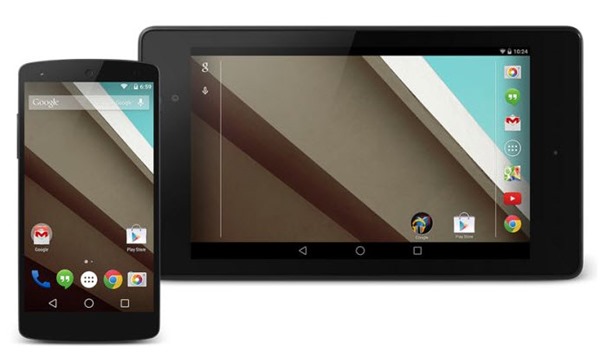
Tratando-se de uma versão Preview para programadores, é normal que possam existir ainda alguns bugs que levem à instabilidade do sistema. Para quem, mesmo assim, pretender instalar esta versão no Nexus 5 ou Nexus 7, basta que siga os seguintes passos:
A instalação desta ROM leva a que os dados que estão no telefone sejam completamente eliminados. É de todo recomendado que façam backup desses dados antes!
Passo 1: Descarregar a versão adequada para o seu equipamento, assim como o Fastboot/ADB e os drivers USB. Depois deverá extrair no Desktop para uma pasta com o nome “android”
Nexus 5 Android L
Nexus 7 (2013) (Wi-Fi only) Android L
Fastboot/ADB para Windows, Mac
USB Drivers para Windows
Passo 2: Abrir a linha de comandos e entrar dentro da pasta descompactada:
cd /<nome do utilizador>/Desktop/android
Passo 3: Desligue o equipamento e arranque em modo bootloader
Nexus 5: Volume Up + Volume Down + Power
Nexus 7: Volume Down + Power
Passo 4: Verifique se o equipamento é detectado pelo PC (deverá ter o equipamento ligado através do cabo USB). Para isso basta que use o comando:
fastboot devices
Para quem estiver no Mac, deverá usar o comando
./fastboot devices
Passo 5: Para desbloquear o botloader no seu equipamento Nexus, basta que execute o comando:
fastboot oem unlock
Para confirmar deverá usar o botão Volume Up. Depois de desbloqueado deve passar ao passo seguinte.
Passo 6: Para instalar o Android L developer preview deverá usar o seguinte comando:
[Windows]
flash-all.bat
[OSX]
./flash-all.sh
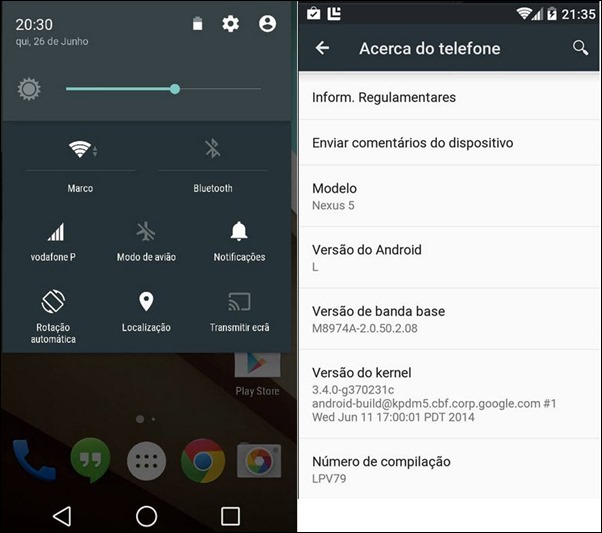
Nota: O script irá instalar automaticamente a nova ROM no equipamento.É importante referir que o primeiro boot demorará algum tempo, por isso seja paciente.
Experimentem e dêem-nos o vosso feedback desta nova versão do Android.
Os screenshots.
Nexus 7: Volume Down + Power
Passo 4: Verifique se o equipamento é detectado pelo PC (deverá ter o equipamento ligado através do cabo USB). Para isso basta que use o comando:
fastboot devices
Para quem estiver no Mac, deverá usar o comando
./fastboot devices
Passo 5: Para desbloquear o botloader no seu equipamento Nexus, basta que execute o comando:
fastboot oem unlock
Para confirmar deverá usar o botão Volume Up. Depois de desbloqueado deve passar ao passo seguinte.
Passo 6: Para instalar o Android L developer preview deverá usar o seguinte comando:
[Windows]
flash-all.bat
[OSX]
./flash-all.sh
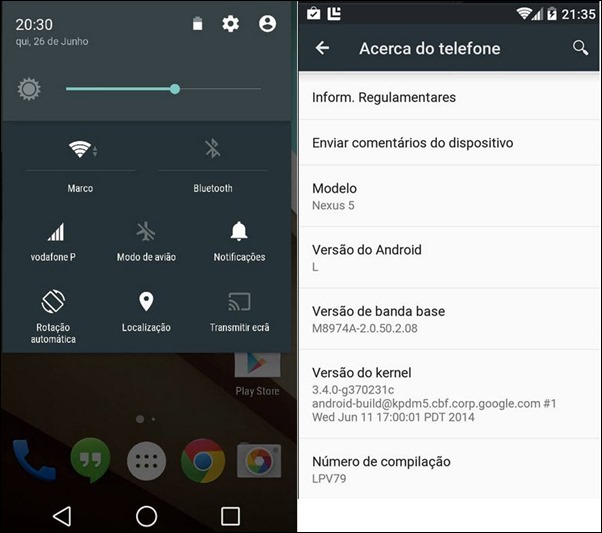
Nota: O script irá instalar automaticamente a nova ROM no equipamento.É importante referir que o primeiro boot demorará algum tempo, por isso seja paciente.
Experimentem e dêem-nos o vosso feedback desta nova versão do Android.
Os screenshots.
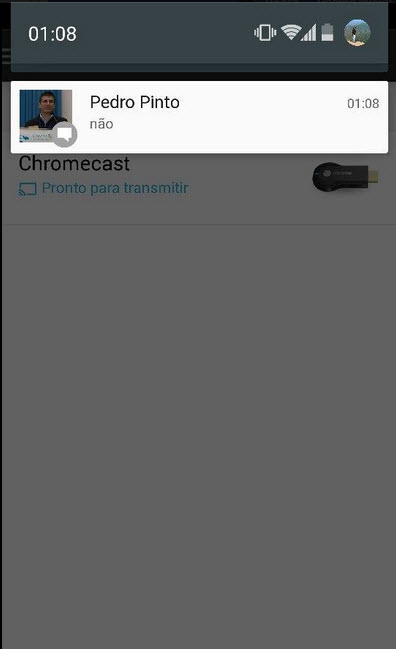
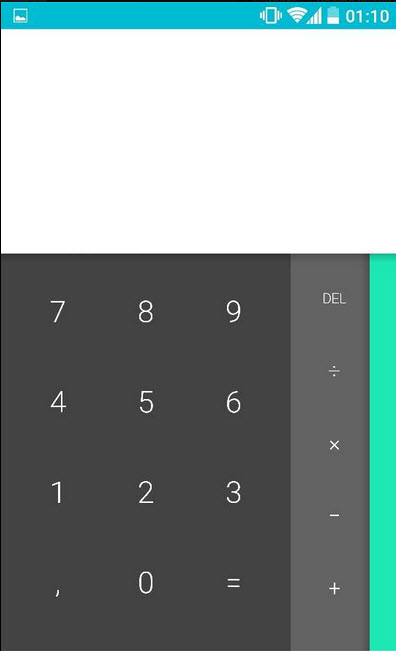
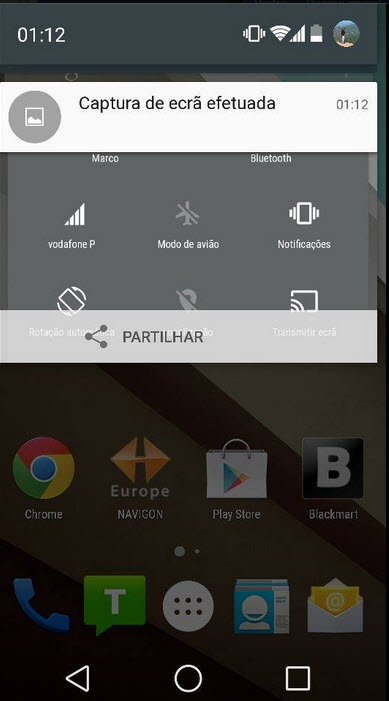

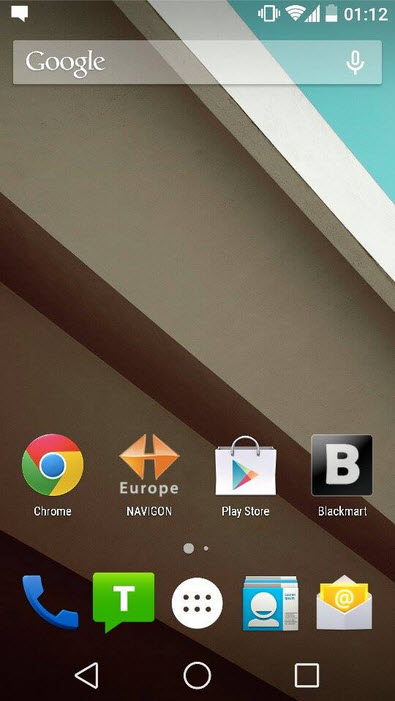
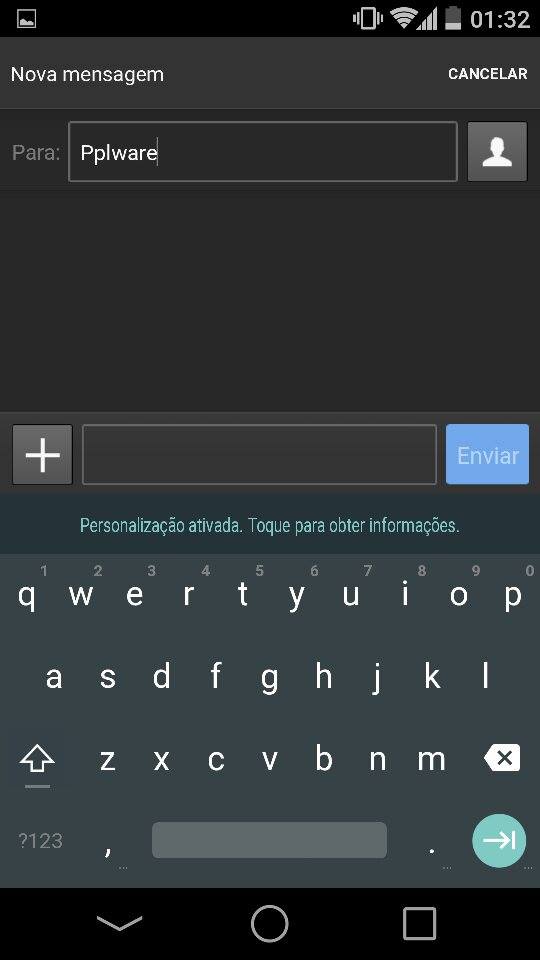
Mais outra explicação...
É só a Prévia... mas aqui fica, as dicas... vai haver outras versões, até á final!

O Google anunciou há dois dias a versão prévia para desenvolvedores do Android L, e os mais impacientes mal podem esperar para ter essa versão de teste em seus dispositivos Nexus 5 e Nexus 7 2013. Pois aqui está o tutorial!
Importante: no processo de flashear o aparelho, todos os seus dados serão perdidos, por isso faça sempre o backup prévio. Além disso, trata-se aqui de uma versão inacabada do Android L, primeiramente para desenvolvedores e, portanto, erros e falhas podem acontecer. A instalação é por sua conta e risco!
Fizemos este tutorial com o Nexus 5, mas para o Nexus 7 2013 o processo é equivalente.
Preparação:
Antes de começar, você precisará dos seguintes arquivos:
- ADB Tools e drivers (download no site do androidpit);
- Imagens de fábrica do Android L para o Nexus 5 (Download do Google);
- Ou: Imagens de fábrica do Android L para o Nexus 7 (2013) (Wifi) (Download do Google).
Descomprima os arquivos baixados no seu computador.
Desbloqueio do Bootloader
Se o bootloader do seu Nexus ainda estiver bloqueado, você pode seguir os seguintes passos para desbloqueá-lo:
- Desligue o Nexus 5;
- Clique e mantenha pressionados os botões de abaixar volume e de energia para ativar o menu Fastboot.
Conecte o Nexus 5 com o computador via USB, vá para a pasta adb-tools e mantenha o botão SHIFT do seu teclado pressionado. Em seguida, clique com o botão direito do mouse num campo livre no Explorer e escolha “Abrir janela de comando aqui”, clicando sobre esta opção com o botão esquerdo do mouse.

Agora, insira o seguinte comando para iniciar o processo de desbloqueio do bootloader:
fastboot oem unlock
Pressione no Nexus 5 o botão de aumentar volume e selecione YES com o botão de energia. O bootloader será então desbloqueado, e todos os dados serão perdidos.
Instalando a Imagem de fábrica
Ative o menu Fastboot do Nexus 5 (tutorial acima). Conecte o dispositivo com o computador e vá para a pasta descompactada no começo com a imagem de fábrica. Inicie o arquivo flash-all.bat e espere até que a instalação esteja pronta. Seu Nexus irá reiniciar depois do processo.

Solução de problemas
Se o Nexus 5 ficar congelado com o logo do Google durante o processo de boot, faça o seguinte:
- Desconecte o Nexus 5 do computador;
- Desligue o Nexus 5 clicando e mantendo pressionado o botão de energia;
- Clique e segure o botão de abaixar volume e energia para ativar o menu Fastboot;
- Escolha com o botão de volume a opção Recovery mode e confirme com o botão de energia;
- Quando aparecer o Android com a barriga aberta, clique e segure o botão de energia e clique brevemente no botão de aumentar volume;
- Escolha no menu Recovery a opção a opção wipe cache partition com os botões de volume e confirme sua escolha com o botão de energia;
- Quando o processo estiver concluído, selecione wipe data/factory reset
- Quando este processo também estiver pronto, você pode reiniciar o seu Nexus 5 com a opçãoreboot system now.

Pronto, o Nexus 5 deve agora realizar o boot completo. O primeiro deverá demorar alguns minutos, portanto não se preocupe.
Mais uma explicação para todo este processo... de instalar. baixar o android L
Como já devem saber, a Google já liberou as imagens de fábrica do Android L para os aparelhos Nexus 5 e Nexus 7, mas claro, essas são apenas as prévias do sistema que deverá ser liberado na sua versão final posteriormente. Se você é dono de algum modelo desses, saiba que também já é possível instalar o Android L, mas claro, vai precisar fazer alguns procedimentos que te tomará um certo tempo.
Antes de mais nada, saiba que os procedimentos a seguir são de total responsabilidade dos usuários, e o Techonlline não se responsabiliza por quaisquer danos causados por erros durante a instalação, sendo assim, só o faça se estiver confortável com isto.
Arquivos necessários:
Como fazer:
Tutorial para aqueles que nunca desbloquearam a boot loader
- Faça o download do SDK para o seu computador
- Faça o download e instale todos os drivers necessários
- Desligue-o e ligue-o novamente no modo Fast Boot (botão de volume para baixo + Power)
- Com os drivers instalados e com o Nexus conectado na USB, vá até a pasta descompactada do SDK
- Pressionando a tecla shift, aperte o botão direito do mouse e aguarde aparecer o CMD do Windows
- Você verá as seguintes opções:
- Fastboot device: é quando o seu dispositivo é reconhecido
- Fastboot OEM unlocked: é quando o procedimento deu certo

Completando a instalação:
- Extraia a imagem baixada - é bom utilizar o 7zip para fazer o procedimento
- Desligue o Nexus mais uma vez e ligue-o novamente no modo Fast Boot (botão de volume para baixo + Power)
- Conecte-o no computador e clique duas vezes no arquivoall.bat (Windows) ou flash-all.sh (Mac OS ou Linux)
- Aguarde até que o processo tenha êxito, o que pode demorar até 3 minutos
- O seu telefone deverá reiniciar automaticamente com tudo funcionando, mas se por acaso isso não acontecer, você precisará fazer um reset de fábrica.
Mais...
Kit de desenvolvimento para o Android L já está disponível para Nexus 5 e 7
Assim como a Google anunciou durante a sua conferência, a I/O 2014, o preview para desenvolvedores da nova versão “L” do Android se encontra agora disponível para download. A Google diz que “este será o maior update na história do Android com mais de 5.000 APIs, um novo design e uma nova maneira de usá-lo”. Os desenvolvedores podem baixar tudo que eles precisam para o Android L no site de preview da Google.
A nova versão promete incluir uma série aprimoramentos para o sistema operacional. A Google decidiu renovar todo o design do Android, mudando para um tema que eles batizaram como “material”, seu foco agora está na elevação dos elementos UI dentro dos apps. Isto automaticamente vai criar uma sombra e uma ideia de perspectiva para os usuários.
O Android L foi construído em cima de um novo runtime, ART, que promete melhorar muito o desempenho e a vida da bateria. O preview no site da Google está disponível para o Nexus 5 e o Nexus 7, a empresa alega que as mudanças anunciadas na conferência são apenas a superfície de tudo que você pode esperar do novo sistema.
Sem comentários:
Enviar um comentário